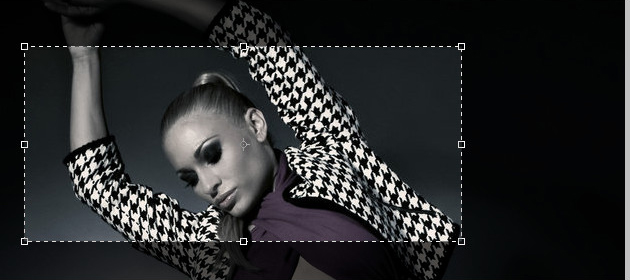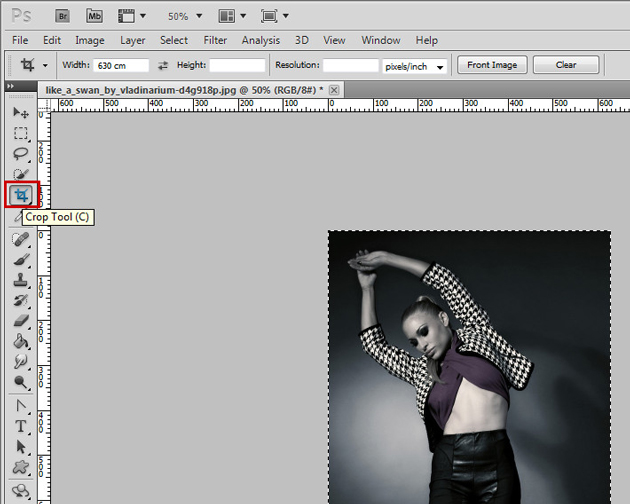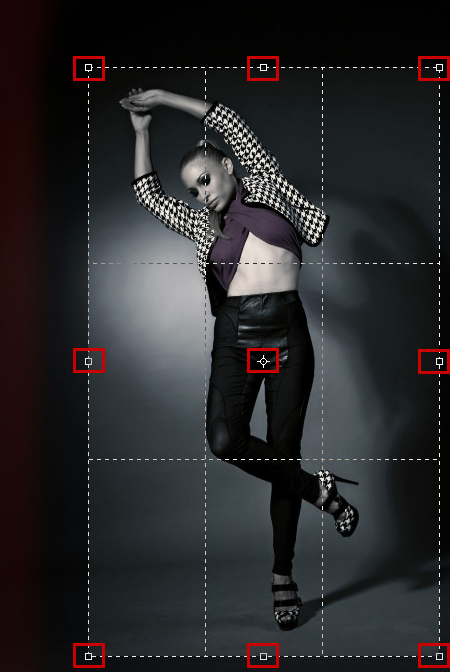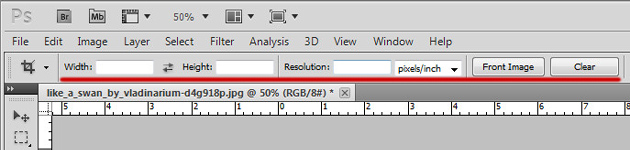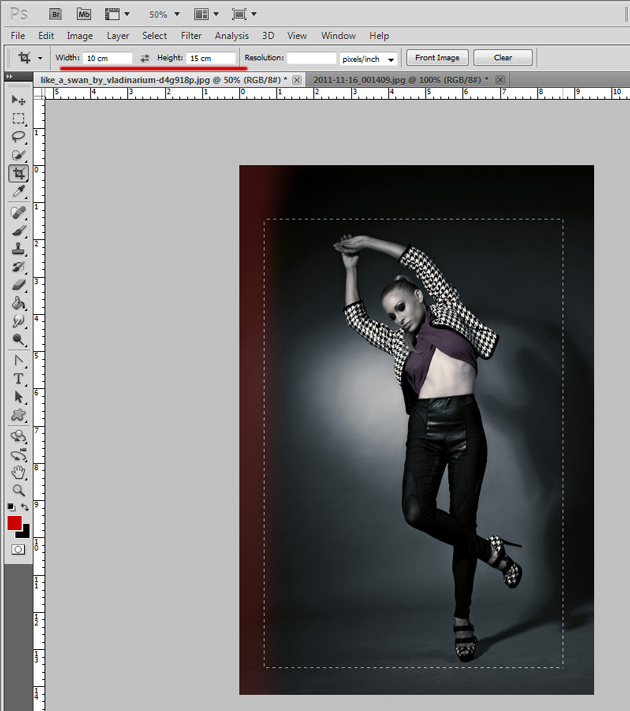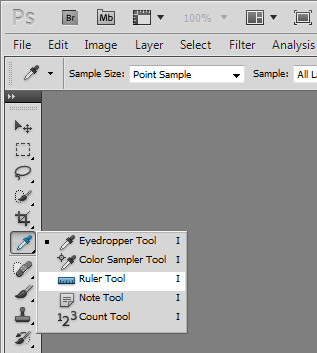Кадрирование фотографий
В этом уроке вы научитесь приемам кадрирования фотографий в Photoshop CS5 на простых примерах. Кадрирование может выполняться не только на уровне создания снимка, но и при цифровой обработке, когда необходимо изменить границы кадра, исправить перспективу, горизонт, изменить центр зрения и тд. Данное руководство будет полено как для начинающих пользователей Photoshop, так и для начинающих фотографов, которые хотят получить несколько полезных советов, которые помогут улучшить фотографию еще на стадии ее создания. Помимо этого вы узнаете о новом инструменте появившийся в CS5, который позволяет быстро исправить перспективу.
Кадрирование при помощи инструмента Crop
Шаг 1
Откройте изображение в фотошопе и выберите инструмент Crop (Рамка) в панели инструментов или нажмите клавишу C:
После этого кликните по холсту и растяните рамку примерно так, как показано ниже:
Область, которая будет удалена, выделена темным цветом. Изменять границы рамки можно с помощью передвижения точек в углах и в середине границ инструмента Crop:
Примечание:
- Кадрирующая рамка имеет внутри сетку «Rule of Thrids» (Правило третей), которая помогает в компоновке лучшего кадра.
- Если вы хотите сделать область, которая будет вырезана не темной, а прозрачной нажмите клавишу «/»
Шаг 2
Рамку можно крутить в любом направлении. Переместите курсор мыши за переделы рамки, и вы заметите, как появятся две стрелки в форме дуги. Кликните мышкой в любом месте холста и крутите рамку:
После того как подберете лучший вид нажмите клавишу Enter, что бы скадрировать изображение:
Примечание:
- Если вы создали рамку и передумали менять размер изображения нажмите клавишу Esc.
Кадрирование в размер
Если вы хотите кадрировать изображение со стандартным размером, например 10+15, 5+7 и т.д, то для этого нужно воспользоваться специальными полями для ввода точных значений.
Шаг 1
Вновь активируйте инструмент Crop клавишей «C». Вверху в свойствах инструмента находятся несколько полей и кнопок, благоларя которым можно задать точные пропорции будущей рамки:
В полях Width (Ширина) и Height (Высота) задаются точные пропорции рамки.
Шаг 2
Введите в поле Width (Ширина) значение 10, а поле Height (Высота) значение 15, после чего кликните по холсту и создайте рамку. Вы заметите как пропорции рамки будут точными, и изменить их уже будет невозможно:
Рамку можно так же крутить и двигать по холсту. После того, как подберете нужное положение нажмите клавишу Enter, что бы применить операцию.
Примечание:
- Что бы сбросить свойства пропорций нажмите кнопку Clear в свойствах инструмента Crop.
- Нажав по кнопке Front Image вы скопируете размер и пропорции для рамки, позже можете использовать их для кадрирования другого изображения. Благодаря такому приему, можно сэкономить много времени, если приходится с большим количеством изображений.
Выравнивание наклонной фотографии
Как часто приходя домой вы наблюдали сидя за компьютером казалось бы шикарные снимки, но в тоже время с небольшими недочетами, среди которых может являться перекошенность горизонта. В предыдущих версиях Фотошопа приходилось выполнять определенные приемы, что бы выровнять горизонт, что отнимало достаточно времени. Теперь Photoshop CS5 появился новый инструмент, благодаря которому можно с легкостью исправить и выравнять наклонный горизонт за пару кликов.
Шаг 1
Откройте изображение в фотошопе и выберите инструмент Ruler (Линейка) в панели инструментов. Что бы найти линейку нужно кликнуть сначала по инструменту Eyedropper (Пипетка), и в появившемся меню выбрать линейку:
Шаг 2
Теперь растяните линию относительно горизонта:
После нажмите на кнопку Straighten (Выпрямить) в панели свойств инструмента, что бы выпрямить горизонт:
Несколько советов фотографам правильного кадрирования
- Старайтесь оставлять немного свободного места по направлению движения объекта, жеста или поворота, а так же направления взгляда человека на портретном снимке. Такое пространство не нарушит правила правильной композиции, а наоборот это придаст изображению динамичность и глубину.
- Старайтесь удалить из кадра ненужные, случайные и лишние элементы по краям, таким образом вы намного сможете улучшить целостность композиции. Однако в некоторых случаях благодаря некоторым элементам (например листья деревьев или каменная арка) можно создать естественное обрамление (или «виньетку«).
- Помните, что, настоящий мастер должен стараться сразу снимать правильно скомпонованный кадр, а не надеяться на последующую обработку и кадрирование фотографий.